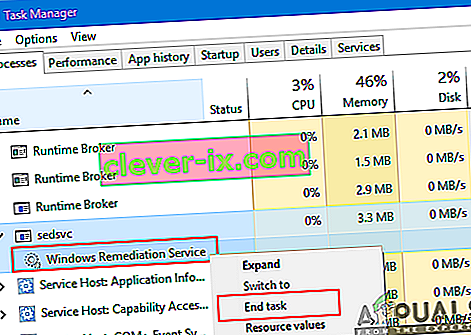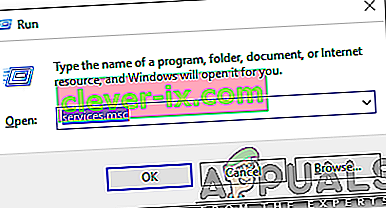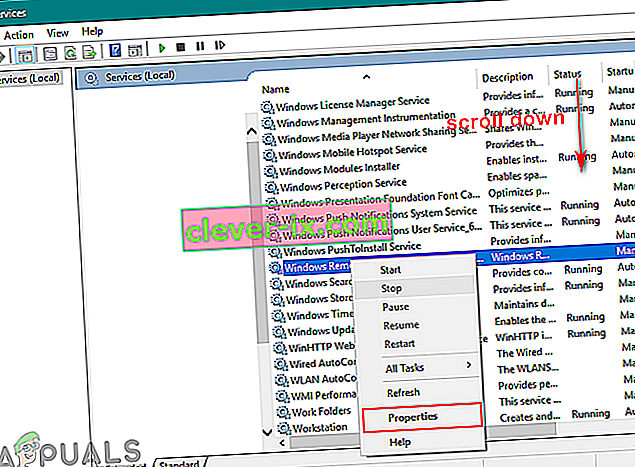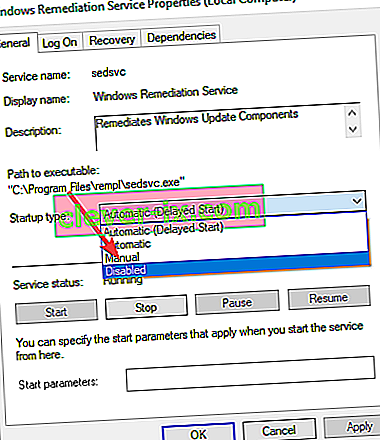Windows Update je Microsoftova usluga koja bi trebala poboljšati performanse operativnog sustava. Koristi se za ažuriranje operativnog sustava Microsoft Windows i srodnih programa. Ažuriranja uključuju servisne pakete, zakrpe i ažuriranja upravljačkih programa. Međutim, ova ažuriranja mogu donijeti probleme koji će utjecati na korisničko iskustvo. Datoteka Sedlauncher.exe dolazi s uslugom Windows Update koja može uzrokovati veliku upotrebu diska i druge probleme sa sustavom Windows 10.
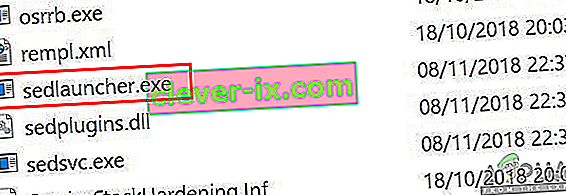
Što je Sedlauncher.exe?
Sedlauncher.exe je datoteka koja se koristi za poboljšanje komponenata usluge Windows Update Service. Ova se datoteka kopira u vaš sustav pomoću zakrpe za ažuriranje sustava Windows 10 KB4023057 . Mjesto datoteke bit će u sistemskom direktoriju ' C: \ Program Files ' unutar mape ' rempl '. Sedlauncher.exe uključen je u uslugu sanacije sustava Windows radi zaštite i ubrzanja postupka ažuriranja sustava Windows 10. Međutim, to također može uzrokovati problem velike upotrebe diska. Korisnici mogu biti prilično razočarajući zbog datoteke ažuriranja koja troši RAM i CPU. Gdje ih treba koristiti za druge zadatke, poput igranja igara ili korištenja preglednika. Sedlauncher.exe ima digitalni potpis Microsofta i nije virus .
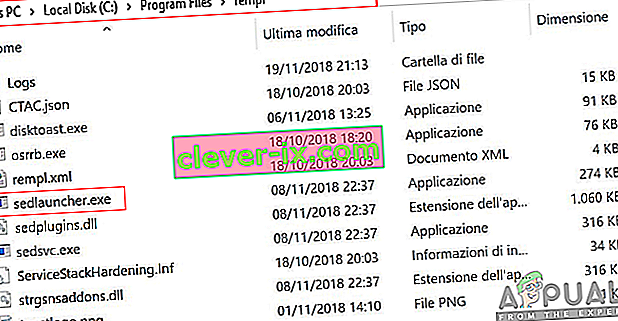
Međutim, ako se ova datoteka ne nalazi na sljedećem mjestu kao što je gore spomenuto, morate pokrenuti potpuno skeniranje sustava. Neki se zlonamjerni softver kamuflira kao legitiman postupak koji se nalazi u mapi " C: \ Windows " ili " C: \ Windows \ System32 ". Možete pokušati preuzeti Malwarebytes za Windows i pokrenuti ga za skeniranje vašeg sustava.
Kako onemogućiti Sedlauncher.exe?
Sad kad znamo da je sedlauncher.exe dio zakrpe za ažuriranje KB4023057, pa je koristan za ažuriranje sustava Windows 10. Međutim, ako uzrokuje problem velike upotrebe CPU-a, tada biste ga htjeli onemogućiti. Možete ga privremeno zaustaviti ili trajno onemogućiti. Postoji nekoliko metoda za onemogućavanje korištenja ove izvršne datoteke sistemskom memorijom kako je spomenuto u nastavku:
1. metoda: Onemogućavanje Sedlauncher.exe iz upravitelja zadataka
Najčešća i najjednostavnija metoda za onemogućavanje postupka je iz Upravitelja zadataka. U upravitelju zadataka možete pronaći sve procese i usluge koji se izvode na vašem sustavu. Da biste onemogućili sedlauncher.exe, slijedite korake u nastavku:
- Držite Windows tipku i pritisnite R da biste otvorili Run , upišite ' taskmgr ' i Enter da biste otvorili Task Manager .

- Pomaknite se prema dolje na kartici Procesi da biste pronašli Windows uslugu sanacije .
- Desnom tipkom miša kliknite je i odaberite opciju Završi zadatak .
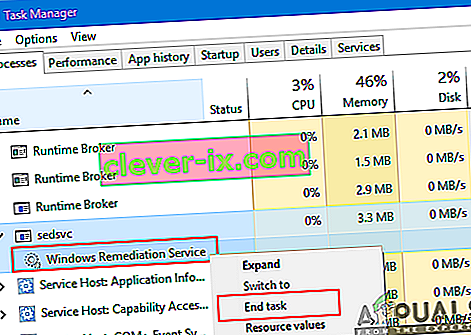
- Sada neko vrijeme provjerite svoj sustav kako biste primijetili poboljšanje brzine i memorije.
2. metoda: Onemogućavanje Sedlauncher.exe iz usluga
Druga metoda je onemogućavanje same usluge iz uslužnog programa. To možete učiniti tako da u uslužnom programu pronađete uslugu sanacije sustava Windows i promijenite svojstva usluge. Da biste primijenili ovu metodu, slijedite korake u nastavku:
- Držite Windows tipku i pritisnite R da biste otvorili Run , zatim upišite ' services.msc ' i Enter .
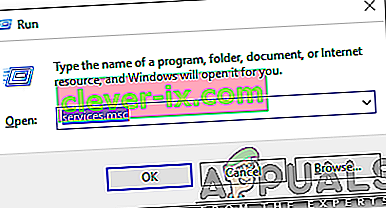
- Pomaknite se prema popisu u prozoru uslužnog programa da biste pronašli Windows uslugu sanacije .
- Desnom tipkom miša kliknite na nju i odaberite Svojstva .
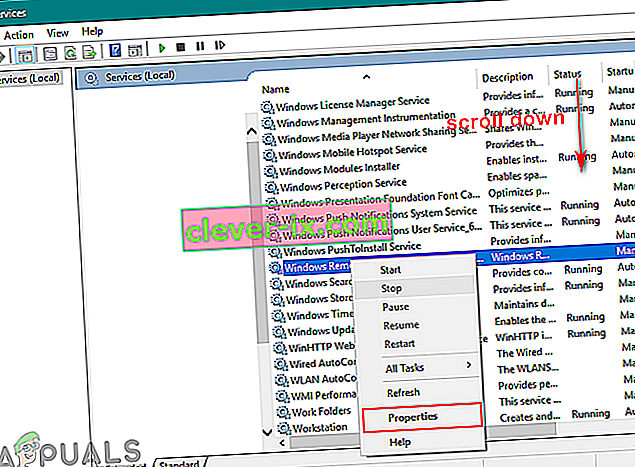
- Na kartici Općenito kliknite padajući izbornik Vrsta pokretanja i odaberite Onemogućeno , a zatim Primijeni
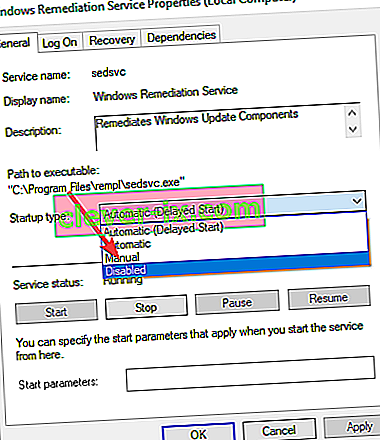
- Ponovo pokrenite računalo i to će riješiti problem sedlauncher.exe.